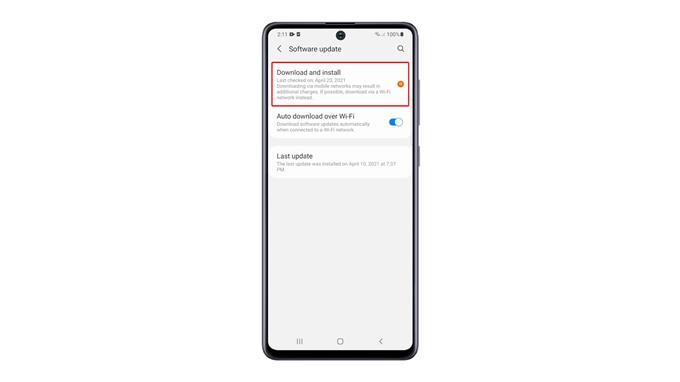ستوجهك هذه المشاركة إلى كيفية تحديث البرنامج الثابت لجهاز Samsung Galaxy A51 لإصلاح أي مشكلة متعلقة بالبرنامج ، وكذلك للاستمتاع بالميزات الجديدة من Samsung أو Google. تحديث البرنامج الثابت سهل ومباشر. مواصلة القراءة لمعرفة المزيد.
يمكن إصلاح العديد من المشكلات عن طريق تحديثات البرامج الثابتة. في الواقع ، يلجأ مصنعو الهواتف إلى تحديثات البرامج إذا كانت هناك مشكلات منتشرة في أجهزتهم. بصرف النظر عن ذلك ، يتم أيضًا طرح ميزات جديدة كجزء من التحديث ، وبالنظر إلى إصدار Google لإصدار Android جديد كل عام ، فأنت بالتأكيد لا تريد تفويت هذه التحديثات.
قم بتحديث البرنامج الثابت على Galaxy A51
أثناء تحديث هاتفك ، لا داعي للقلق بشأن ملفاتك وبياناتك لأنه لن يتم حذف أي منها. إليك كيفية تحديث البرامج الثابتة لجهازك.
1. اسحب درج التطبيق لأعلى ، ثم انقر فوق تطبيق “الإعدادات”.
2. إذا كان هناك تحديث متوفر وقام هاتفك بتنزيله بالفعل ، فستلاحظه على الفور حيث سترى رسالة مثل هذه. لذا ، الأمر متروك لك إذا كنت تريد التحديث على الفور ، أو القيام بذلك في وقت لاحق.
3. لكن بافتراض عدم عرض مثل هذه الرسالة ، ستحتاج إلى التمرير لأسفل بالكامل ، ثم النقر فوق تحديث البرنامج.
4. انقر فوق تنزيل وتثبيت ، ثم انقر فوق الزر تنزيل. بعد ذلك ، عليك الانتظار حتى ينتهي هاتفك من التنزيل.
5. بمجرد تنزيل البرنامج الثابت الجديد ، يمكنك جدولة تثبيته في وقت لاحق ، أو يمكنك ببساطة النقر فوق تثبيت الآن.
6. ستتم إعادة تشغيل هاتفك لتثبيت تحديث البرنامج الثابت الجديد ، لذلك كل ما عليك فعله هو الانتظار حتى انتهاء التثبيت. عندما يصبح هاتفك نشطًا ، سيستمر في تحديث البرنامج الثابت. قد يستغرق الأمر دقيقة واحدة فقط قبل أن تنتهي من تحسين التطبيقات والبرامج الثابتة الجديدة.
8. ستعرف ما إذا كان كل شيء قد انتهى لأنك سترى موجهًا مثل هذا.
وهذه هي طريقة تحديث البرامج الثابتة لهاتفك.
نأمل أن يساعدك هذا البرنامج التعليمي بطريقة أو بأخرى.
يرجى دعمنا من خلال الاشتراك في قناة يوتيوب لدينا. شكرا للقراءة!